Excel: berechnen sie den durchschnitt der durch kommas getrennten zahlen
Mit der folgenden Formel können Sie den Durchschnittswert der durch Kommas getrennten Zahlen in einer Excel-Zelle berechnen:
=IFERROR(AVERAGE(--MID(SUBSTITUTE(","& A2 ,",",REPT(" ",LEN( A2 ))),ROW(INDIRECT("1:"&LEN( A2 )-LEN(SUBSTITUTE( A2 ,",""))+1))*LEN( A2 ),LEN( A2 ))), A2 )
Diese spezielle Formel berechnet den Durchschnitt der durch Kommas getrennten Werte in Zelle A2 .
Wenn Zelle A2 beispielsweise 1,2,3 enthält, würde diese Formel 2 zurückgeben, da es sich um den Durchschnitt dieser Werte handelt:
Durchschnitt: (1+2+3) / 3 = 2
Das folgende Beispiel zeigt, wie diese Formel in der Praxis angewendet wird.
Beispiel: Berechnen Sie den Durchschnitt der durch Kommas getrennten Zahlen in Excel
Angenommen, wir haben die folgende Spalte mit durch Kommas getrennten Werten in Excel:
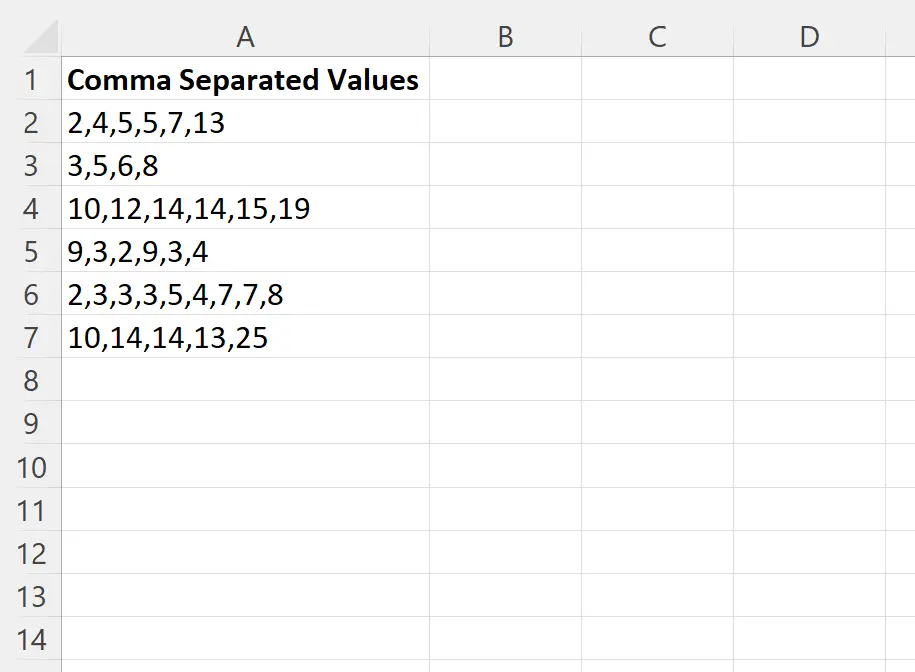
Angenommen, wir möchten den Durchschnittswert in jeder Zelle in Spalte A berechnen.
Wenn wir einfach versuchen würden, die Funktion AVERAGE() zu verwenden, würden wir ein #DIV/0 erhalten! Fehler in jeder Zelle, da diese Funktion keine durch Kommas getrennten Werte verarbeiten kann:
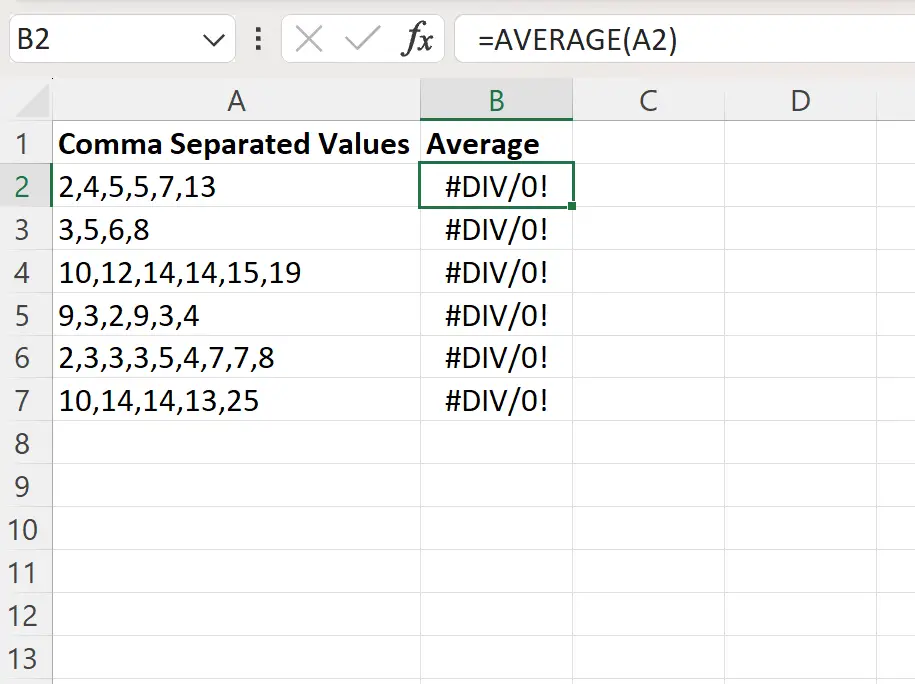
Stattdessen müssen wir die folgende Formel in Zelle B2 eingeben:
=IFERROR(AVERAGE(--MID(SUBSTITUTE(","& A2 ,",",REPT(" ",LEN( A2 ))),ROW(INDIRECT("1:"&LEN( A2 )-LEN(SUBSTITUTE( A2 ,",""))+1))*LEN( A2 ),LEN( A2 ))), A2 )
Wir können dann auf diese Formel klicken und sie in jede verbleibende Zelle in Spalte B ziehen:
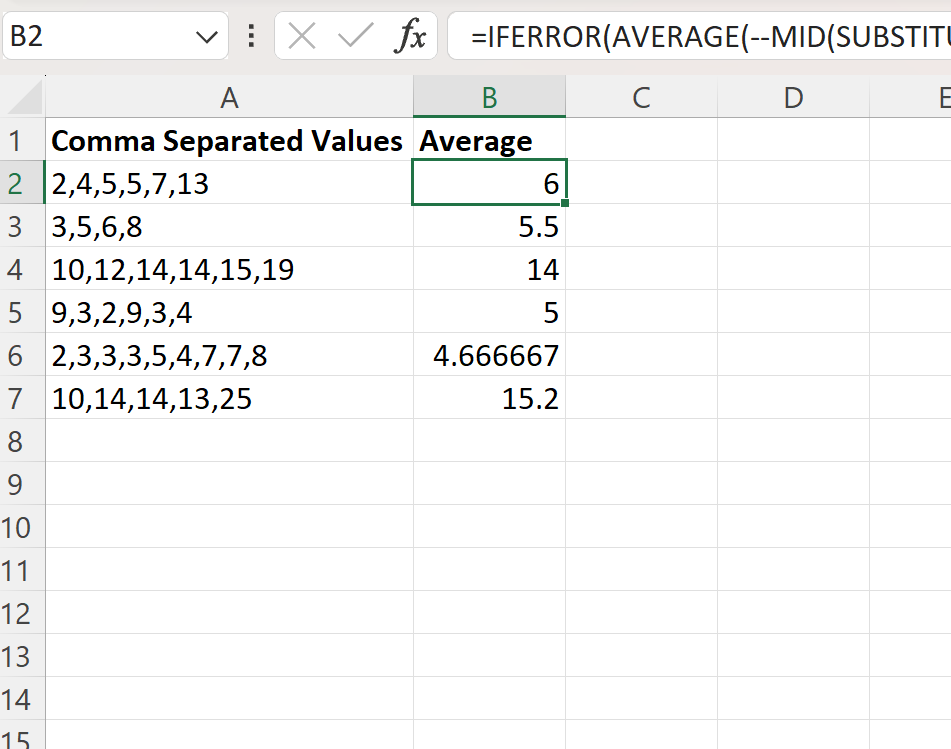
Spalte B zeigt jetzt den Durchschnitt jeder durch Kommas getrennten Werteliste in Spalte A an.
Zum Beispiel:
- Der Durchschnitt von 2,4,5,5,7,13 beträgt 6 .
- Der Durchschnitt von 3,5,6,8 beträgt 5,5 .
- Der Durchschnitt von 10,12,14,14,15,19 beträgt 14 .
Und so weiter.
Zusätzliche Ressourcen
In den folgenden Tutorials wird erläutert, wie Sie andere gängige Vorgänge in Excel ausführen:
So berechnen Sie den Durchschnitt, wenn die Zelle in Excel eine Zahl enthält
So verwenden Sie AVERAGEIF mit mehreren Bereichen in Excel
So berechnen Sie den Mittelwert ohne Ausreißer in Excel